아이패드: SIM 카드 삽입 및 제거 방법
이 튜토리얼을 통해 Apple 아이패드에서 SIM 카드를 액세스하는 방법을 배워보세요.

빠른 팁
iOS는 과도한 데이터를 요구하는 앱을 추적하기 위해 모바일 데이터 소비에 대한 세부 분석을 제공합니다. 찾은 후에는 iPhone에서 제거하거나 가벼운 앱 대안을 사용하십시오 .
1단계: 설정 앱을 열고 모바일 서비스를 탭한 후 앱별 모바일 데이터 사용량 목록을 검토합니다.
2단계: 과도한 데이터를 소비하는 앱을 확인한 후 홈 화면에서 앱 아이콘을 길게 누르고 > 앱 제거를 누릅니다 .
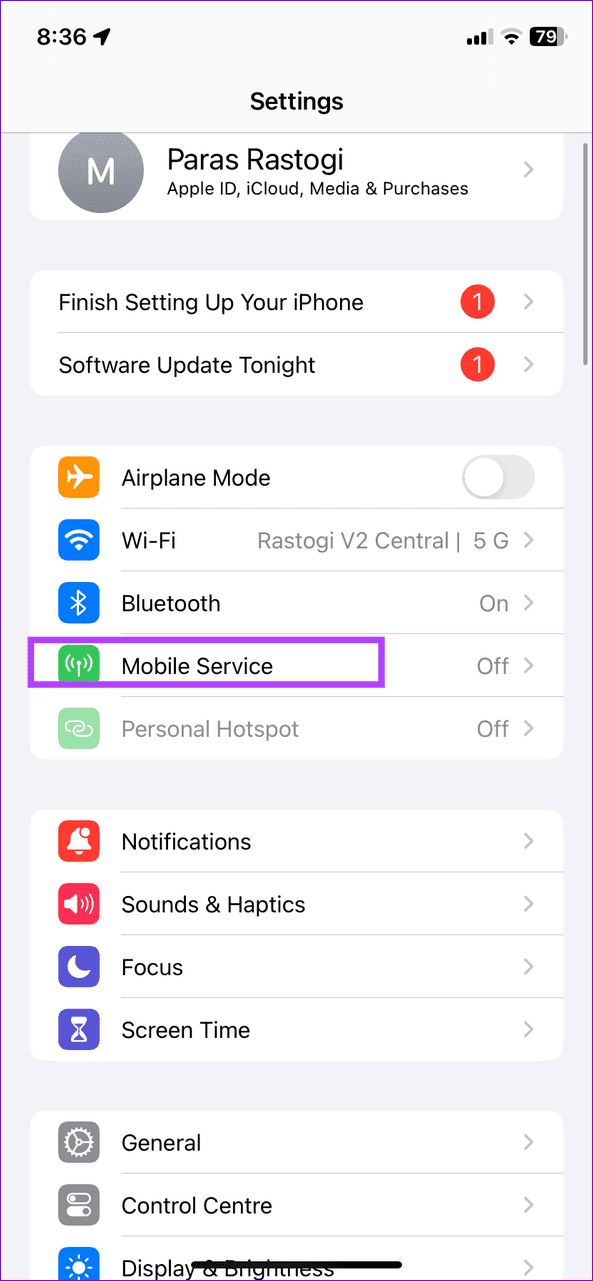
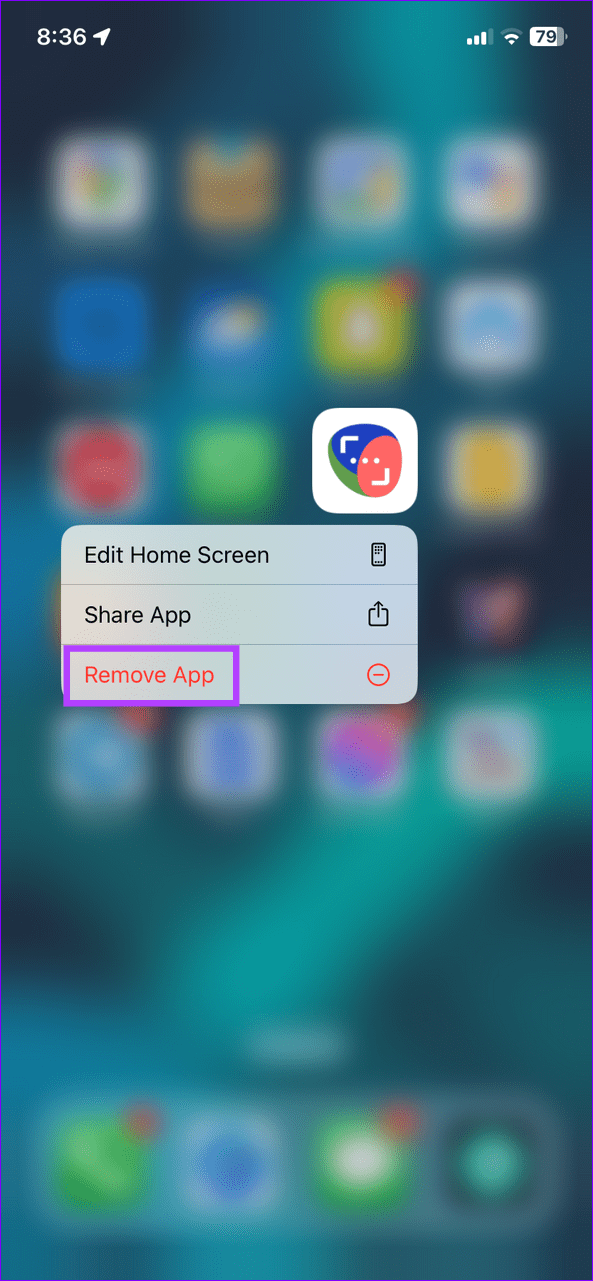
Wi-Fi 연결 상태가 좋지 않으면 Wi-Fi Assist가 트리거되어 탐색을 위해 셀룰러 데이터를 활성화 하므로 Wi-Fi를 사용 중임에도 불구하고 의도하지 않은 데이터 소비가 발생합니다. 기능을 비활성화하면 제한됩니다.
참고: Wi-Fi 지원 토글이 회색으로 표시되면 iPhone에서 모바일 데이터를 활성화하세요.
설정 앱을 열고 모바일 서비스를 탭한 후 아래로 스크롤하여 Wi-Fi 지원을 비활성화합니다 .
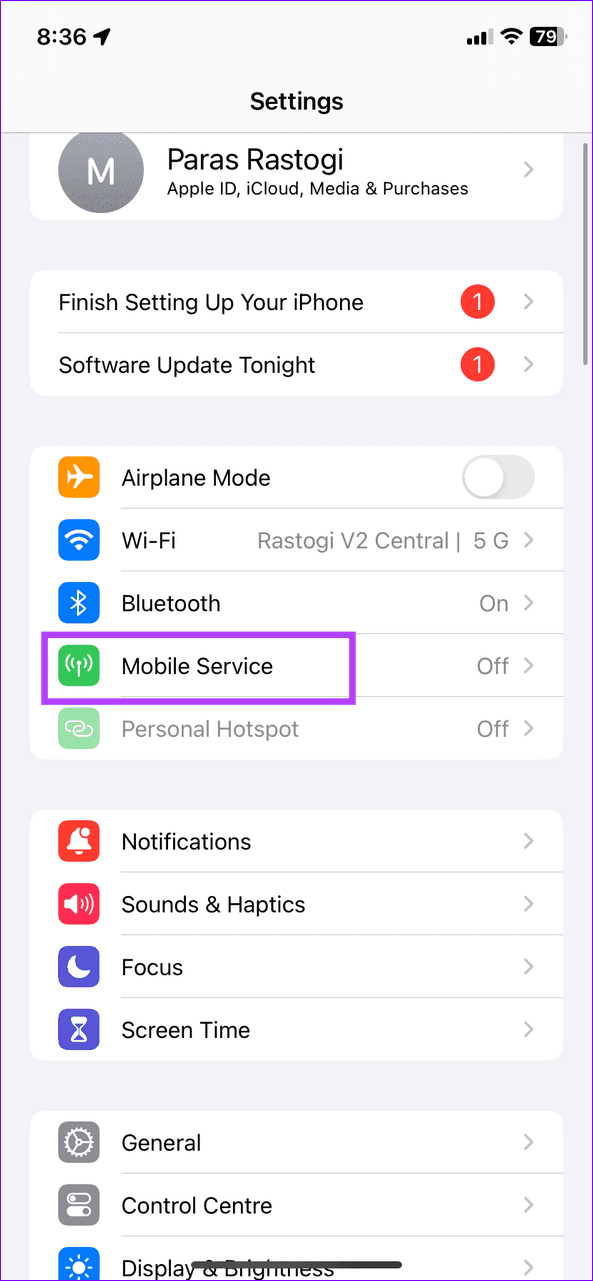
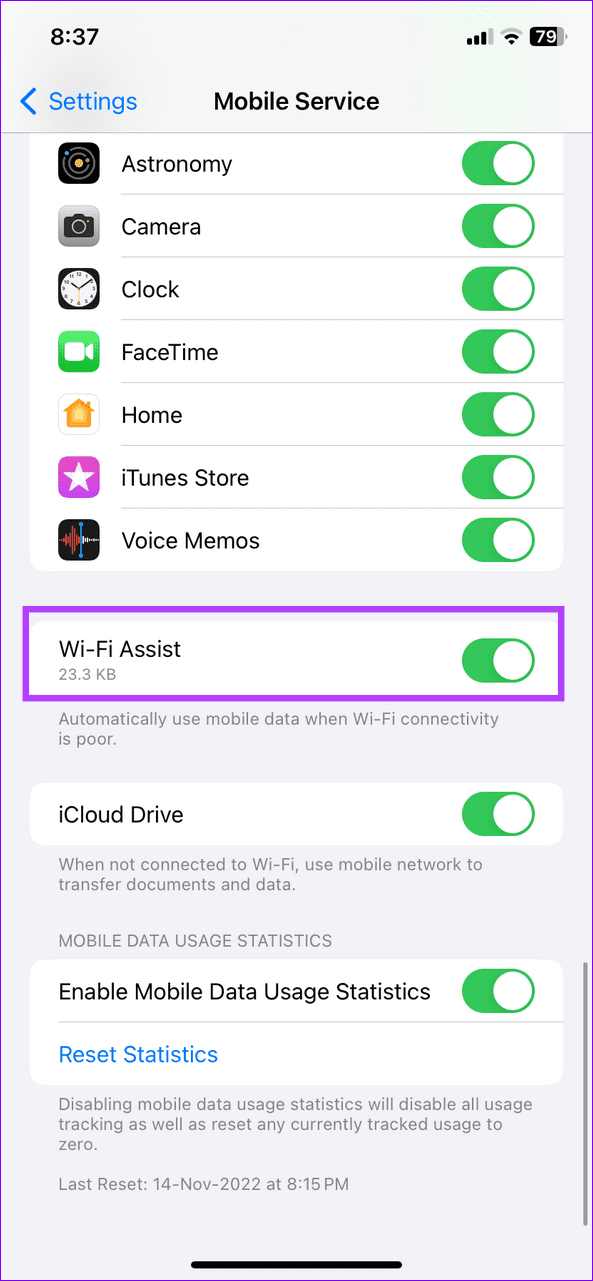
모바일 데이터를 끄고 앱에 대한 백그라운드 앱 새로 고침을 수행하면 iPhone의 셀룰러 데이터 소비가 크게 줄어듭니다.
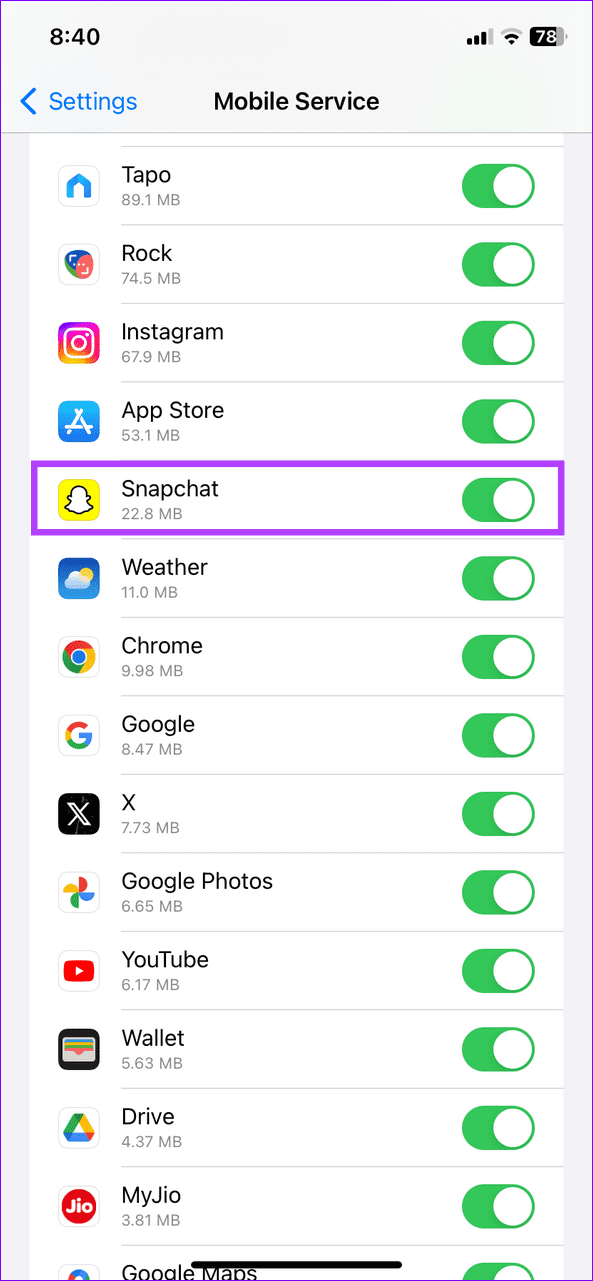
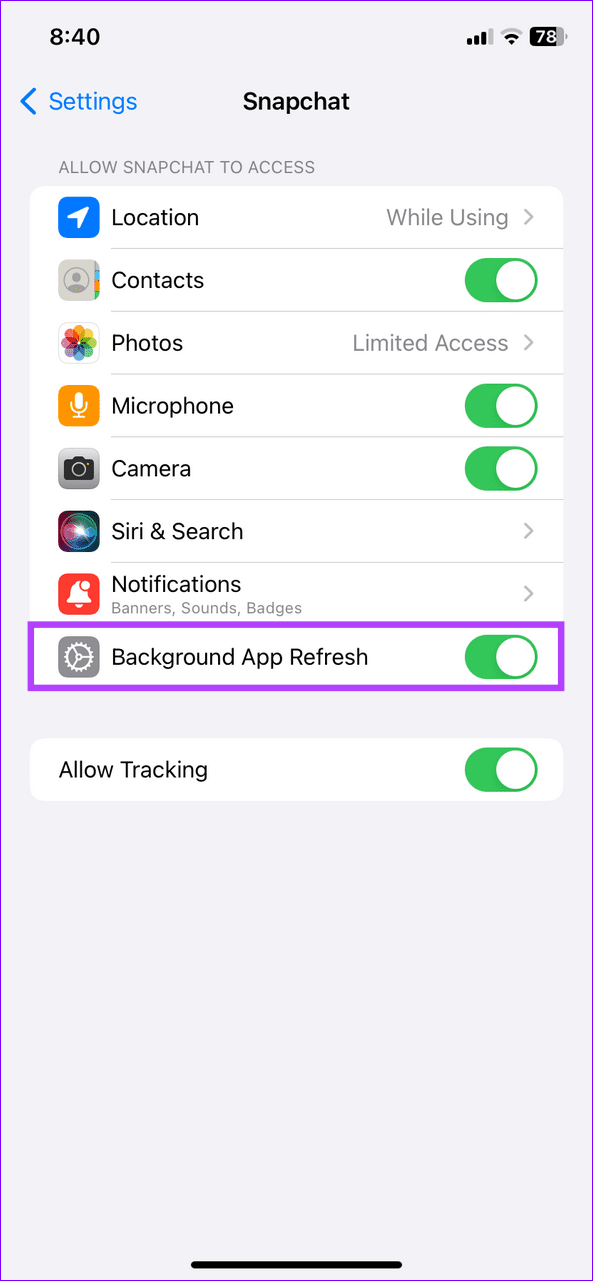
iPhone의 사진 앱은 장치 미디어를 iCloud 서버에 자동으로 업로드하여 셀룰러 데이터를 소모하는 가장 큰 원인 중 하나입니다 . 끄면 데이터 소비가 제한됩니다.
iPhone 설정을 열고 모바일 서비스를 선택한 다음 사진 에 대한 모바일 데이터 토글을 비활성화합니다 . 또한 아래로 스크롤하여 iCloud Drive를 비활성화합니다 .
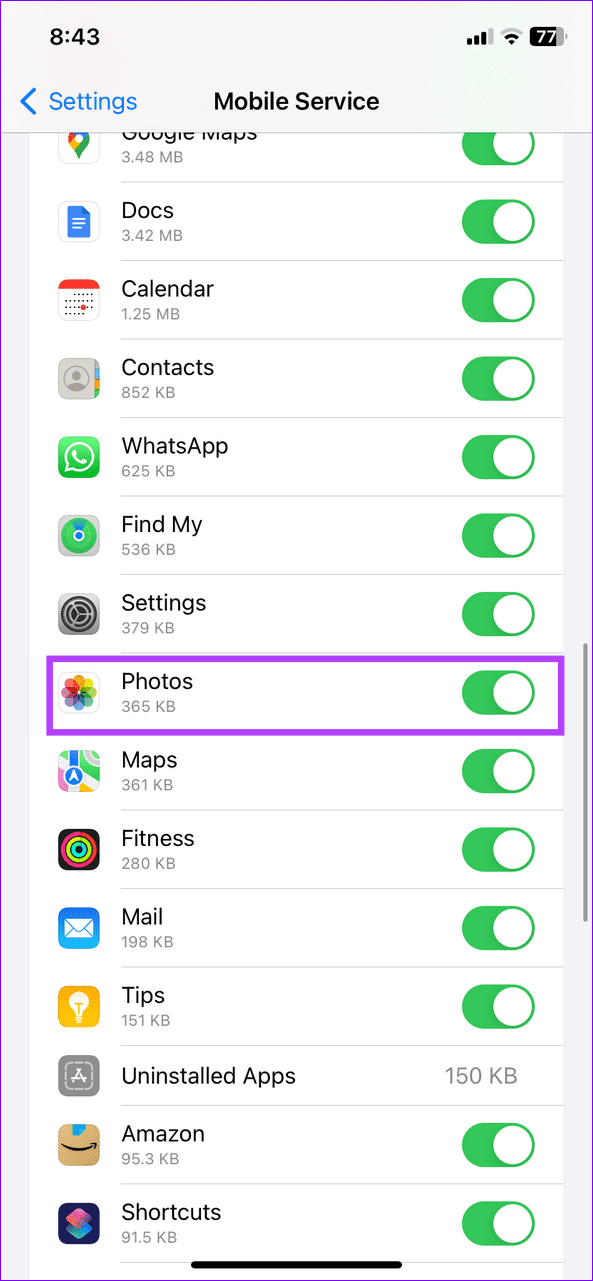
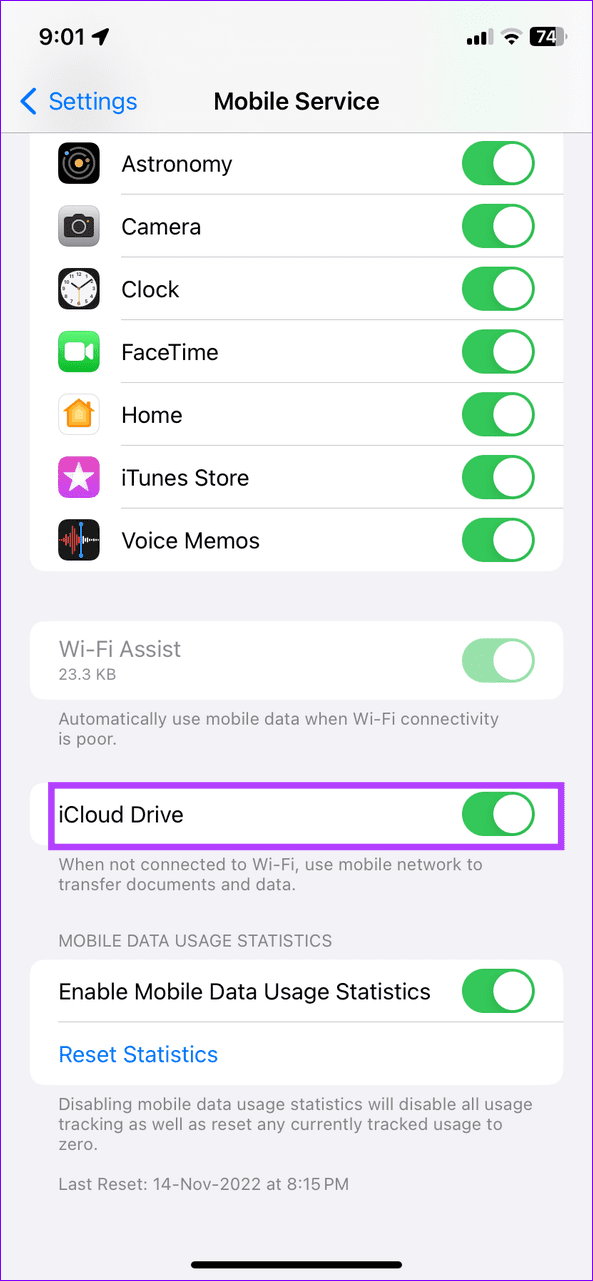
이메일을 덜 자주 검색하는 것은 iPhone의 셀룰러 데이터 소비를 제한하는 또 다른 효과적인 방법입니다. 메일 앱 설정을 구성하여 자동으로 가져오기를 비활성화하세요.
1단계: 설정 앱을 열고 메일을 탭한 후 계정을 선택합니다 .
2단계: Fetch New Data를 누르고 Manually 로 설정합니다 .
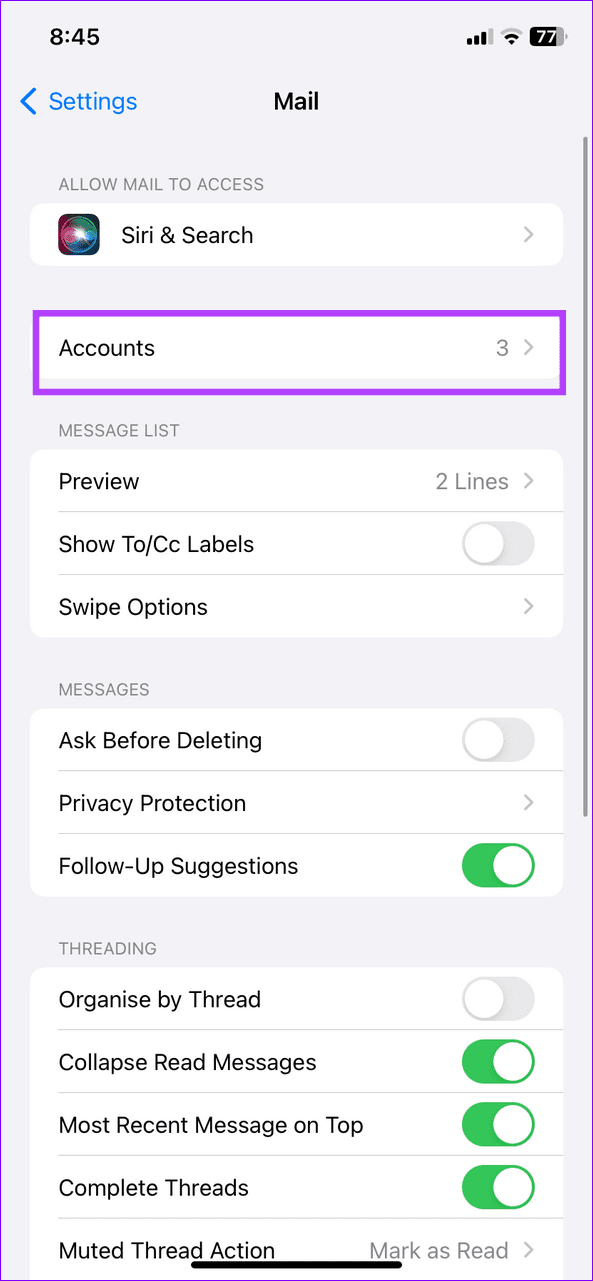
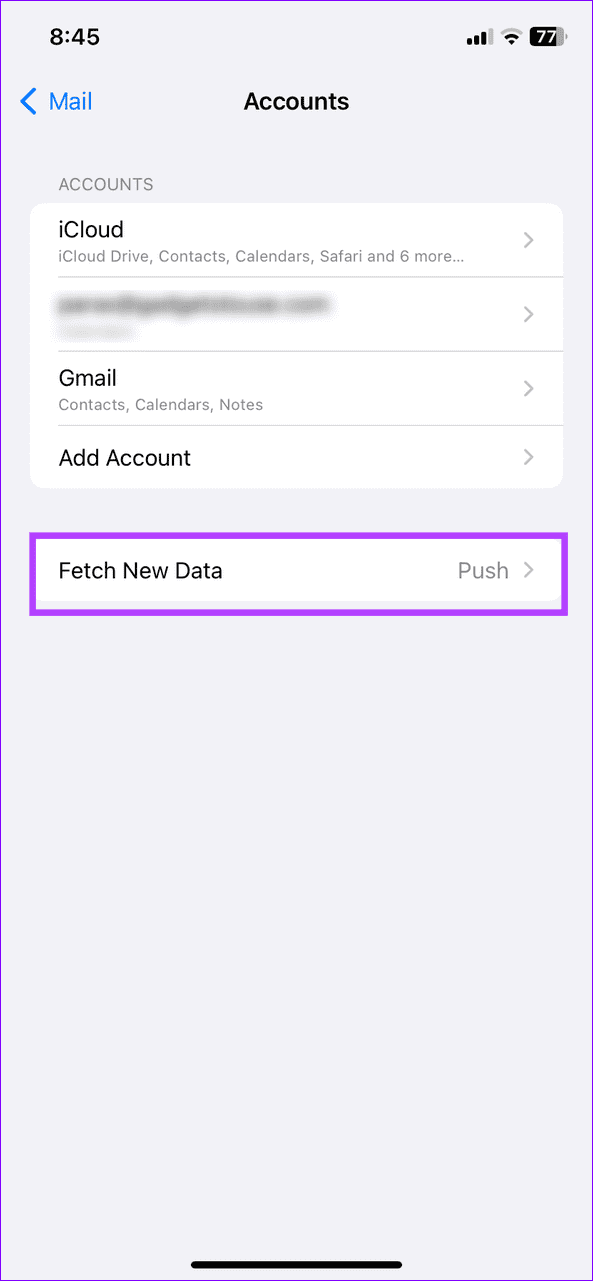
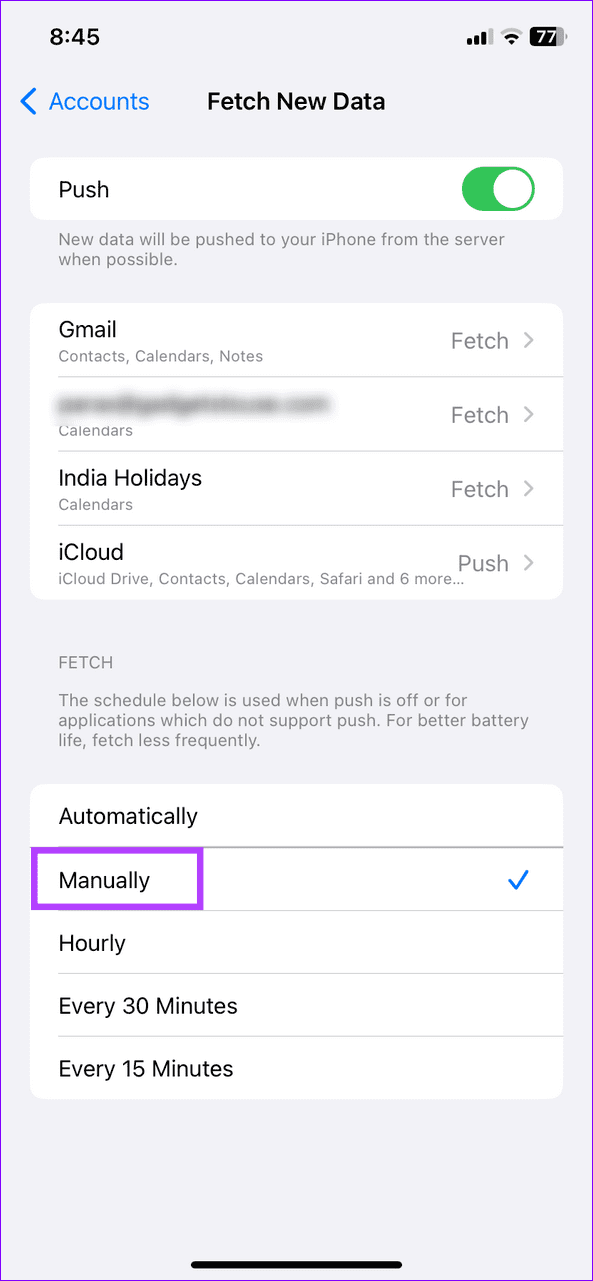
문자 메시지나 iMessage 에 많은 이미지를 포함하는 경우 이미지 품질을 압축하여 셀룰러 데이터 소비를 제한하세요.
iPhone 설정에서 메시지를 열고 저품질 이미지 모드를 활성화하세요 .
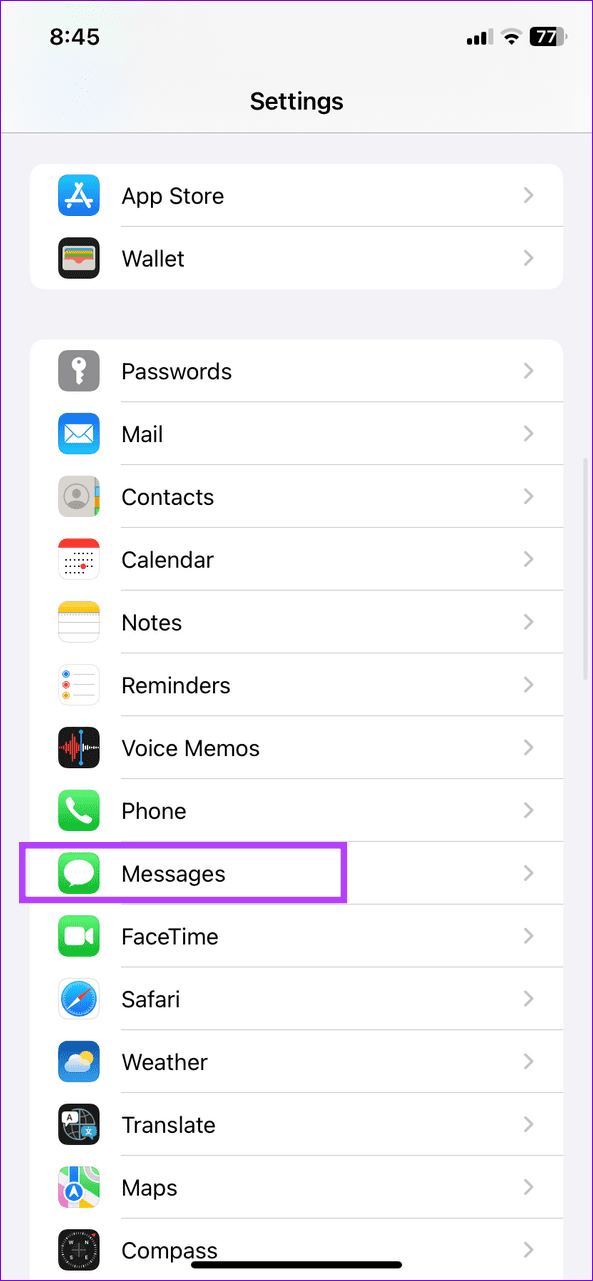
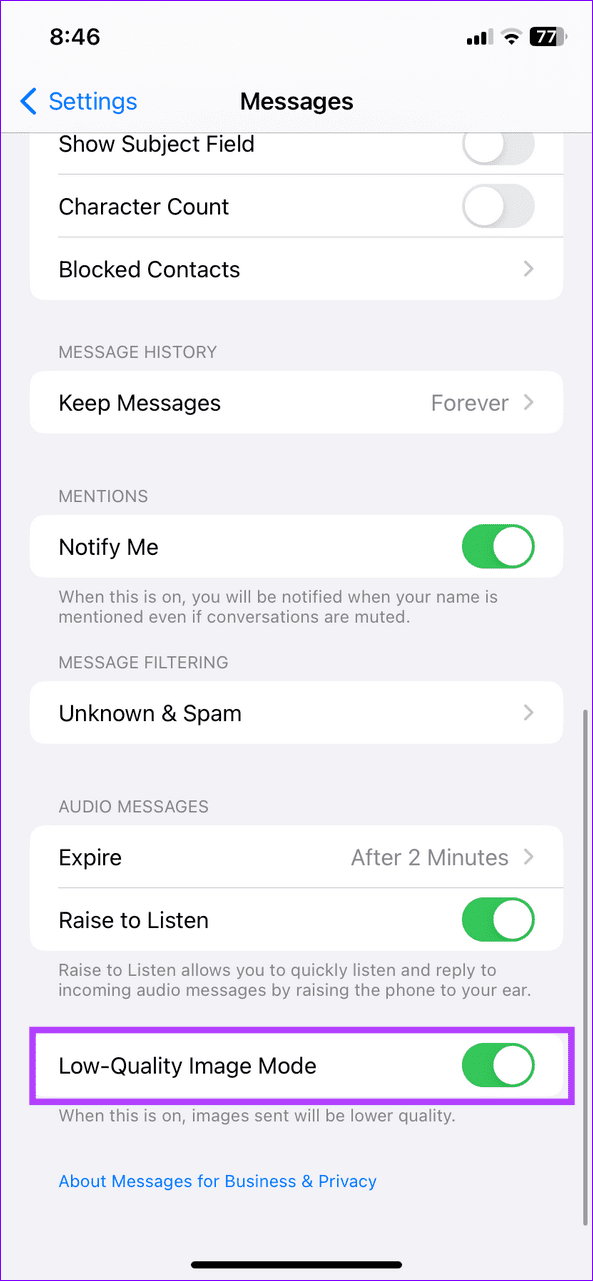
5G나 4G와 같은 빠른 셀룰러 기술을 사용하면 데이터 사용량이 급증합니다. 데이터 요금제가 제한된 경우 네트워크 품질을 낮추어 셀룰러 데이터 사용량을 제한하세요.
1단계: 설정 앱을 열고 모바일 서비스를 탭한 후 모바일 데이터 옵션을 선택합니다 .
2단계: 음성 및 데이터를 선택하고 (5G/4G 대신) LTE 로 전환하여 네트워크 품질을 낮추세요 .
셀룰러 데이터 자동 다운로드를 비활성화하고 인터넷 대역폭을 절약할 수 있습니다. iOS는 또한 모바일 데이터에 대해 App Store에서 비디오 자동 재생을 비활성화하는 옵션을 제공합니다.
iPhone 설정 > App Store 로 이동하여 셀룰러 데이터에서 자동 다운로드를 끄세요 . 또한 비디오 자동 재생을 탭하고 Wi-Fi 전용 으로 설정하세요 .

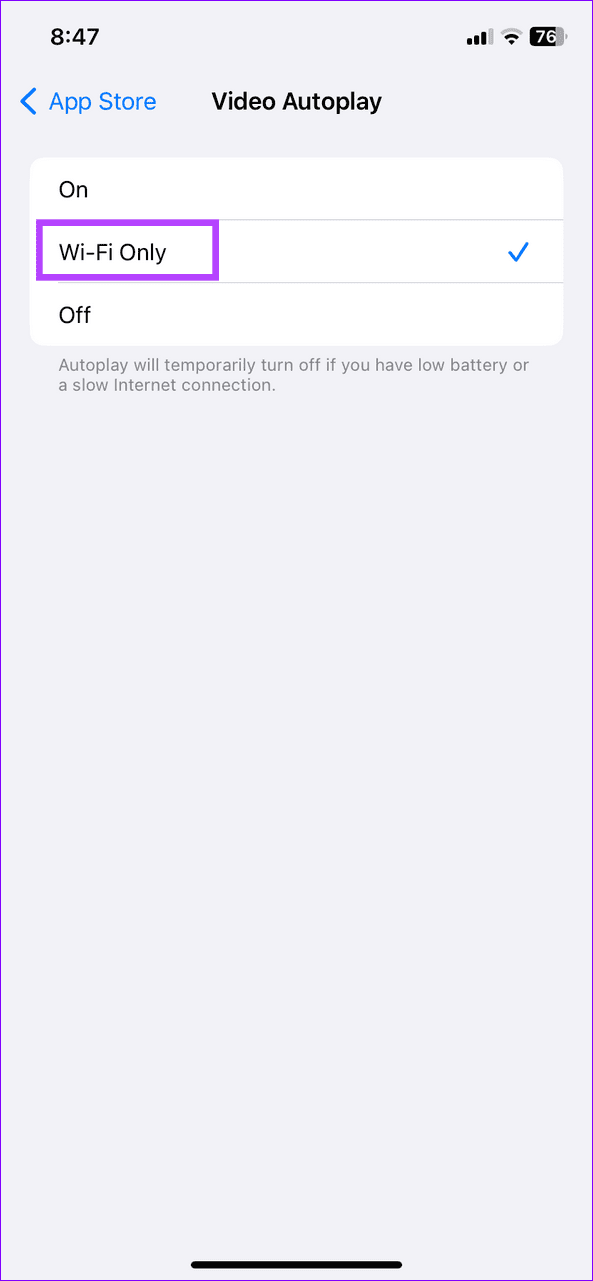
소셜 미디어 앱에서 고품질 비디오를 시청하면 셀룰러 데이터가 소모됩니다. 다행히도 이러한 앱에서 데이터 절약 모드를 켜면 데이터 절약 모드를 사용할 수 있습니다. Instagram을 예로 들어 보겠습니다.
1단계: Instagram 프로필을 열고 오른쪽 상단의 햄버거 메뉴를 탭한 후 설정 및 개인정보 보호를 선택하세요 .
2단계: 미디어 품질을 선택 하고 모바일 데이터 사용량 줄이기 를 켭니다 .

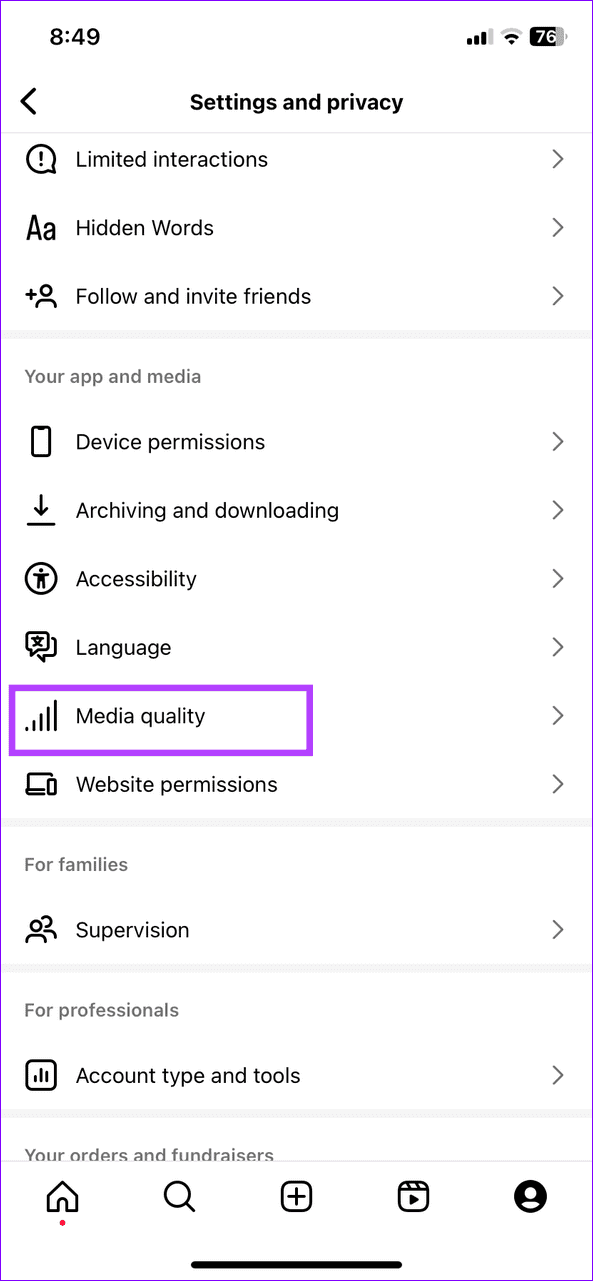
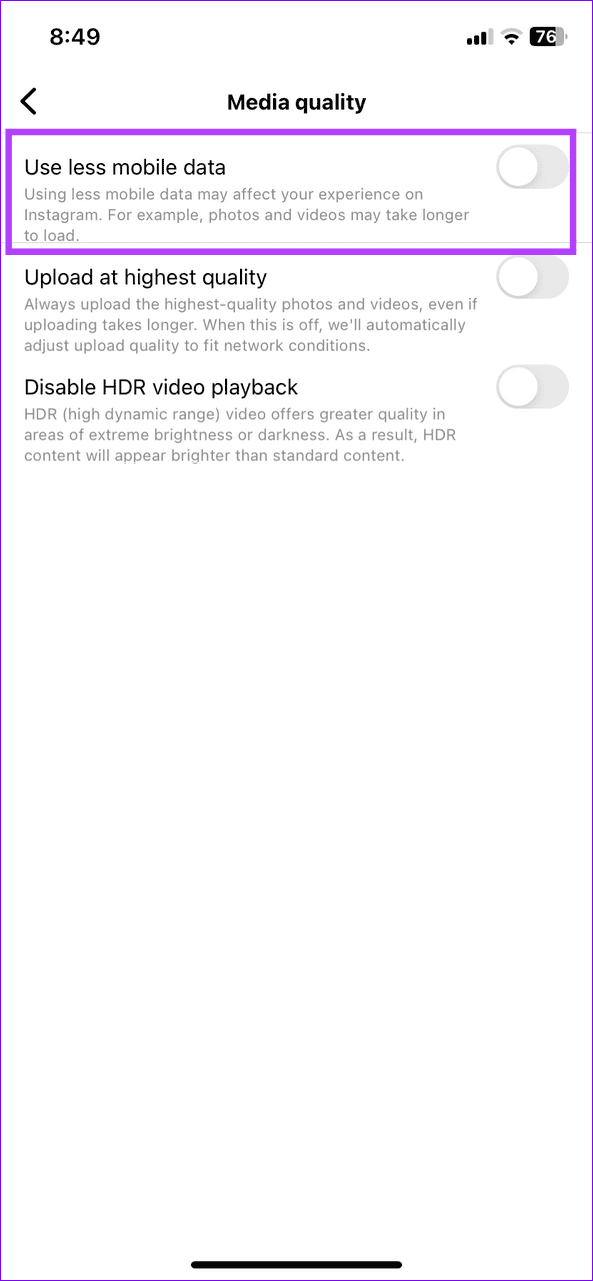
소셜 미디어의 자동 재생 비디오는 스크롤하는 동안 빠르게 로드되고 재생되므로 더 많은 데이터를 소비합니다. iPhone의 셀룰러 데이터 사용량을 제한하려면 앱 설정에서 수동으로 비활성화하세요. Facebook을 예로 들어보겠습니다.
1단계: 오른쪽 하단에서 Facebook 프로필 메뉴를 열고 상단의 기어 아이콘을 탭하여 설정을 엽니다.
2단계: 미디어를 누르고 자동 재생을 동영상 자동 재생 안 함 으로 설정합니다 .
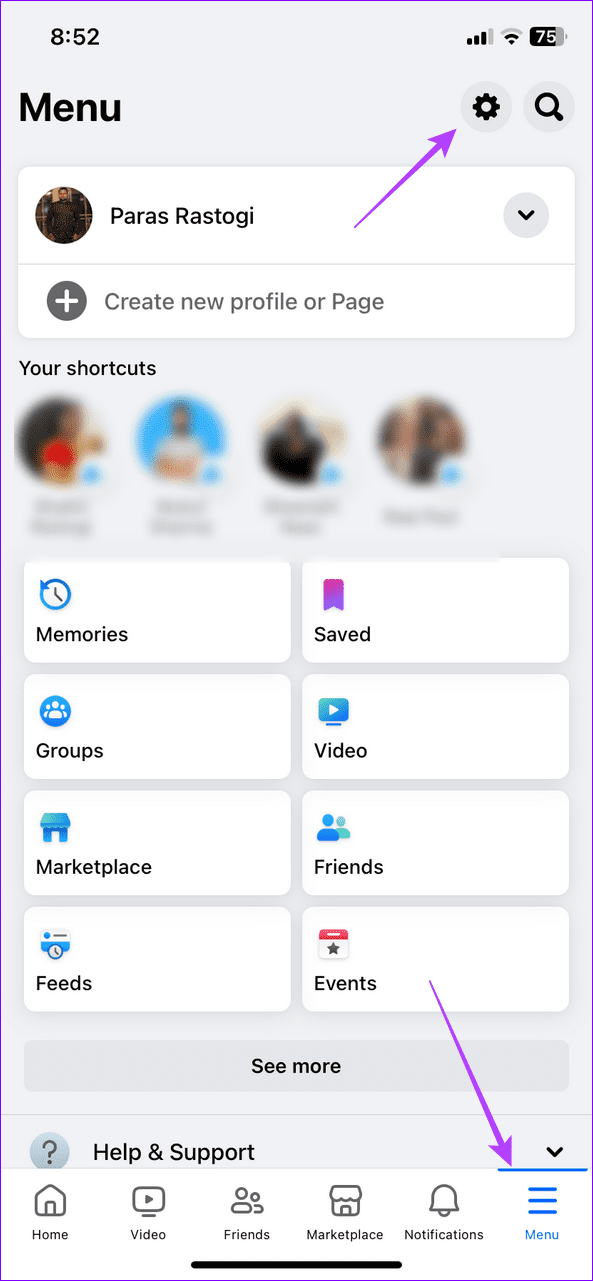
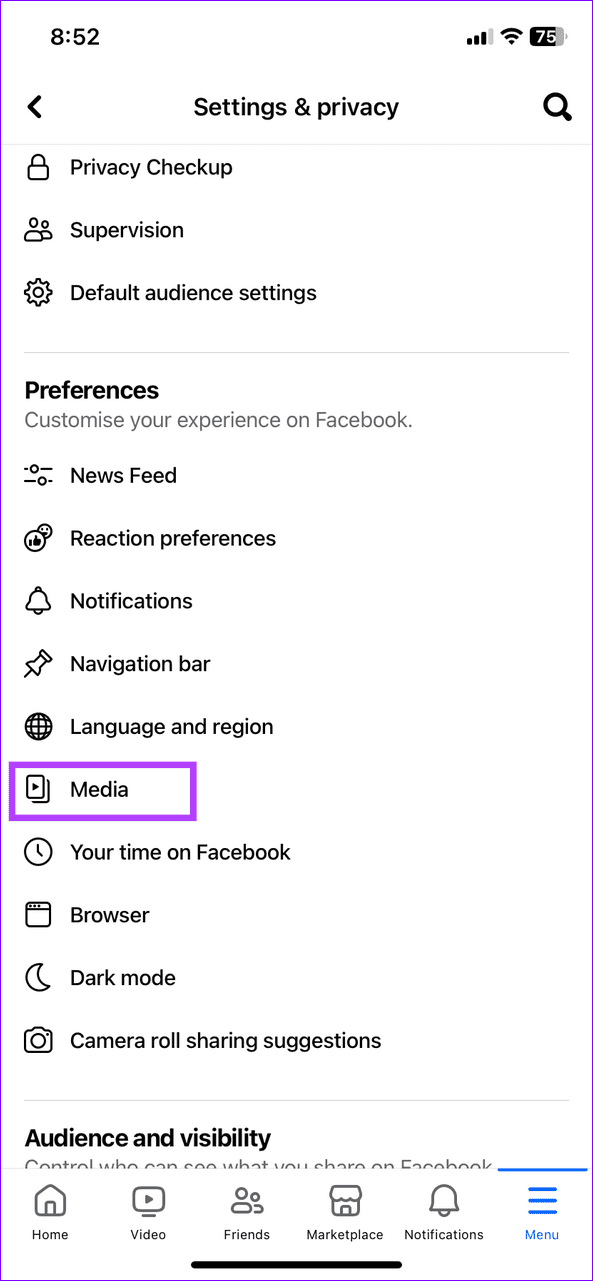
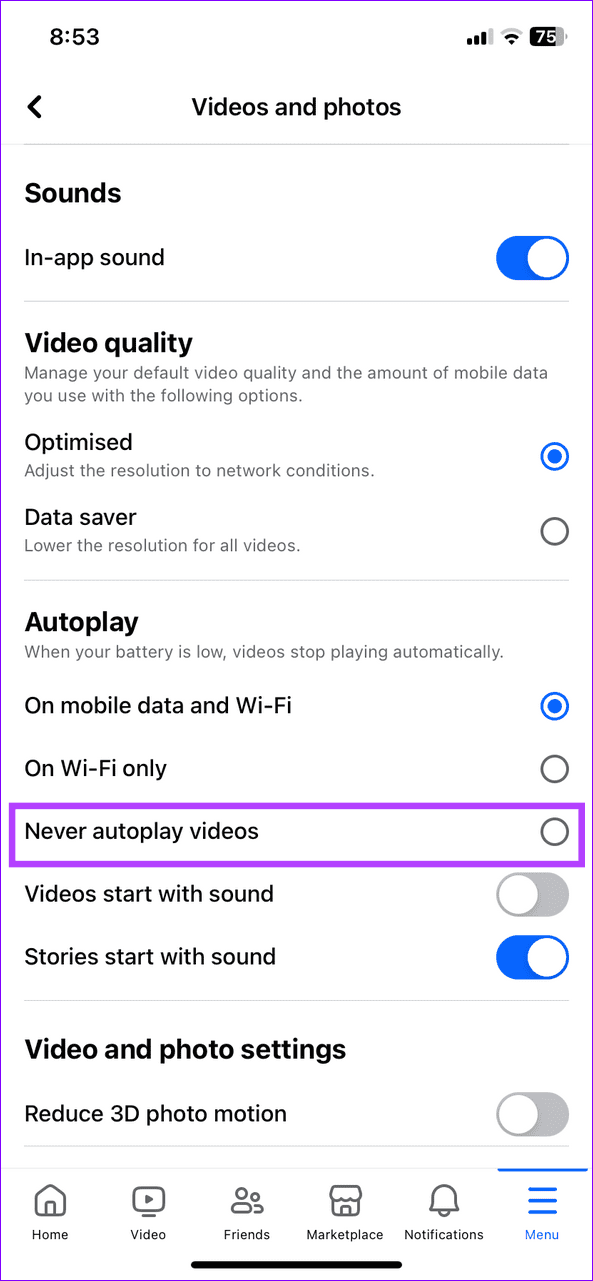
이 튜토리얼을 통해 Apple 아이패드에서 SIM 카드를 액세스하는 방법을 배워보세요.
이 포스트에서는 애플 아이폰에서 지도 내비게이션 및 GPS 기능이 제대로 작동하지 않는 문제를 해결하는 방법을 다룹니다.
App Store 및 iTunes에서 계정이 비활성화되었을 때 어떻게 해야 할까요? 이 글에서는 5가지 효과적인 해결 방법과 예방 팁을 제공합니다.
iPhone 또는 iPad에서 카메라 앱이 사라졌나요? 누락된 카메라 아이콘을 복구하는 5가지 실용적인 해결 방법을 확인하세요. 스크린 타임 설정, 홈 화면 검색, 폴더 확인 등 다양한 방법을 소개합니다.
비밀번호를 잊어버렸을 때 Notes를 잠금 해제하고 싶으십니까? Mac과 iPhone에서 빠르고 효과적으로 이 작업을 수행하는 방법은 다음과 같습니다.
Mac에서 "iTunes가 서버의 ID를 확인할 수 없습니다" 오류가 발생합니까? 이 글은 문제 해결을 위한 유용한 팁을 제공하여 귀하의 iTunes 사용을 도와줄 것입니다.
iPhone에서 사진처럼 완벽한 인물 사진을 만들기 위해 배경을 흐리게 하는 방법이 궁금하신가요? 다양한 팁과 기법으로 훌륭한 인물 사진을 쉽게 촬영할 수 있습니다.
iOS 날씨 앱은 iOS 16 출시와 함께 대대적인 개편을 거쳤습니다. 배터리 소모 문제의 해결책을 제공합니다.
Apple iPhone 또는 iPad에서 Twitter 계정을 추가 및 삭제하는 방법을 보여주는 자습서입니다.
이 튜토리얼에서는 Apple iPad를 프로젝터에 연결하기 위한 다양한 최상의 옵션을 보여줍니다.







